初期状態に戻したところ無事次の行に配置されました。
ありがとうございました。
CLIP STUDIO PAINTのみんなに聞いてみよう
from momoiroumiushi さん
2014/08/11 12:29:15
|
ツール
ストーリーエディターについて |
|
|
いつもお世話になっています。 ストーリーエディターを使ってみたいのですが、 どうしても文章が同じ位置に配置されてしまって動かせません。 動かそうとすると一ページに書いた台詞が全て動いてしまい、 打ち込んでも同じ位置から始まってしまうので選択も出来ません。 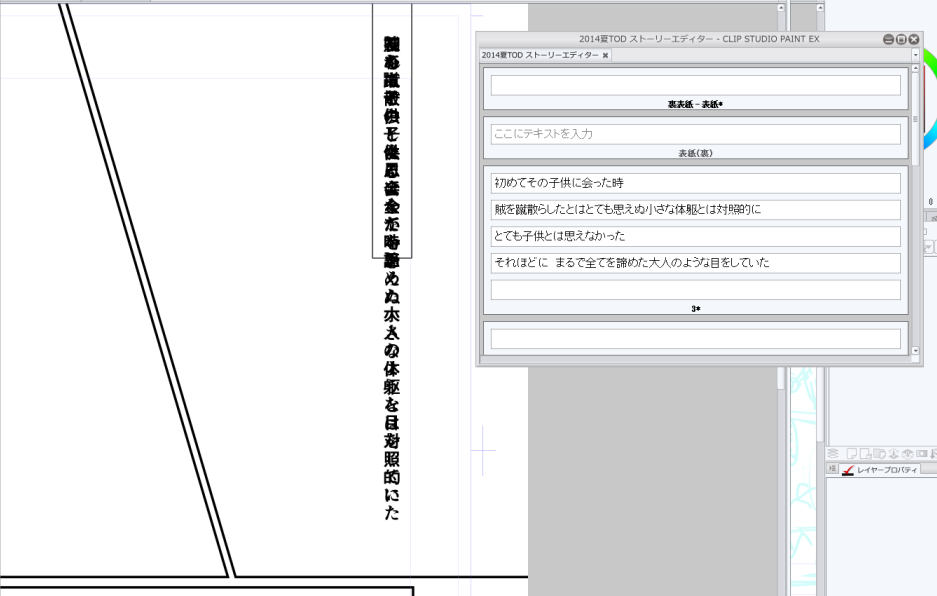 出来れば1ページにテキストレイヤーは一つにしたいのですがどのように操作すればいいのでしょうか? よろしくお願いいたします。 ------------------------------------------------------------ ■バージョン: ※[ヘルプ]メニュー → [バージョン情報]で確認できます。 ■グレード DEBUT( ) PRO( ) EX( ○ ) ■OS Windows XP( ) Windows Vista( ) Windows 7 ( ○ ) Windows 8( ) Windows 8.1( ) MacOS X 10.5( ) MacOS X 10.6( ) MacOS X 10.7( ) MacOS X 10.8( ) MacOS X 10.9( ) その他( ) ------------------------------------------------------------ |
from
スレ主
momoiroumiushi
さん
2014/08/11 15:53:48






ストーリーエディターの入力ダイアログを確認すると、別のテキストの入力状態に
なっておりますが、入力されている文字が繋がっている状態でございました。
テキストツールの行間の設定による可能性がありますので、テキストツールの
ツールプロパティで、設定を初期状態に戻すボタンをクリックし、改善されるか
ご確認ください。
改善されない場合は、こちらにて、詳細を確認するために、以下の情報をお送り
いただけますでしょうか。
・該当の作品フォルダをZIPなどに圧縮していただき、送付をお願いいたします。
・[ファイル]メニューの[環境設定]を開き、「テキスト編集」を選択した状態の
スクリーンショットをお送りください。
なお、データにつきましは、以下のギガファイル便サービスにアップロードして
いただき、送付をお願いいたします。
■GigaFile(ギガファイル)便
http://gigafile.nu/
以下の手順でアップロードを行って下さい。
1.[ファイル選択]ボタンを押し、アップロードするファイルを選択します。
2.ファイルのアップロードが完了すると、ダウンロードURLが表示されます。
3.[メモ(メールに転記されます)]欄に「要望・不具合ボード:74272」、
CLIPに登録されているメールアドレス、ハンドルネームをご記入下さい。
4.[このアップロード情報(ファイル名,URL,削除KEY,メモ)をメールに送信する]欄に
『tech@celsys.co.jp』と入力し、[送信]ボタンを押します。
5.セルシスユーザーサポート宛てにダウンロードURLを記載した
メールが送信されます。
お送りいただいたデータは不出管理させていただき、データ検証など完了
次第、速やかにローカル及びサーバー上からも削除いたします。
お手数ですが、よろしくお願いいたします。